显卡风扇是不是太吵了?原因分析
目前主流显卡风扇一般在4分钟支持PWM自动调速和低温0转静音策略,但当风扇噪音太大时,最常见的因素如下:
1.风扇轴承老化,风扇被异物堵塞;
2.显卡硅脂老化,GPU内核导热性能差导致的高温导致风扇高速运转;
3.显卡驱动和BIOS设置不当。
对于第一种情况,可以借鉴数字君之前的文章:
错了,WD40配合牙签强行修复矿卡风扇的巨响,你也可以学学
对于第二种情况,没有必要多说传统的硅脂替代物
如果第二个问题导致的风扇转速过高,如果驱动面板不可调,可以使用作者之前提到的MSI“小飞机”软件解决。
只需10秒钟即可解决风扇噪音过大的问题
注:请确保显卡风扇速度过快的原因是由驱动程序或BIOS因素引起的,而不是显卡冷却系统老化引起的。
第一步:打开MSI加力软件
 箭头所指处,就是Fan Speed风扇转速控制项目 箭头指向风扇速度控制项目
箭头所指处,就是Fan Speed风扇转速控制项目 箭头指向风扇速度控制项目
步骤2:选择风扇手动控制模式
 单击箭头所指处按钮,激活风扇手动控制转速模式 单击箭头指示的按钮,激活风扇手动速度控制模式
单击箭头所指处按钮,激活风扇手动控制转速模式 单击箭头指示的按钮,激活风扇手动速度控制模式
第三步:根据需要,将风扇速度从默认的高噪音速度更改为低噪音模式
 按住箭头所指处圆形滑动按钮拖动 按住箭头处的圆形滑动按钮进行拖动
按住箭头所指处圆形滑动按钮拖动 按住箭头处的圆形滑动按钮进行拖动
第四步:选择30%~35%左右的速度,满足基本散热和低噪音要求
 注意箭头所指处转速表比例,以及对应的转速百分比 注意箭头所指位置的转速表的比率,以及相应的速度百分比
注意箭头所指处转速表比例,以及对应的转速百分比 注意箭头所指位置的转速表的比率,以及相应的速度百分比
步骤5:保存并关闭软件
 确认转速调节完毕之后,点击箭头所指处“√”按钮,退出软件 确认速度调整完成后,点击箭头指示的“√”按钮退出软件
确认转速调节完毕之后,点击箭头所指处“√”按钮,退出软件 确认速度调整完成后,点击箭头指示的“√”按钮退出软件
就这么简单。风扇转速问题可以在10秒内解决。
测试验证和注意事项
修改速度选项后,运行3DMark、Furmark等常用游戏和烘焙机软件,确认修改后的速度是否能满足GPU的散热要求。如果温度性能令人满意,可以继续降低风扇转速,如果温度过高,可以适当提高风扇转速。
提示:您可以将MSI加力燃烧室加载到系统启动项目中,并从系统本身开始,这样您就可以在系统启动时自动调用您的风扇速度策略:
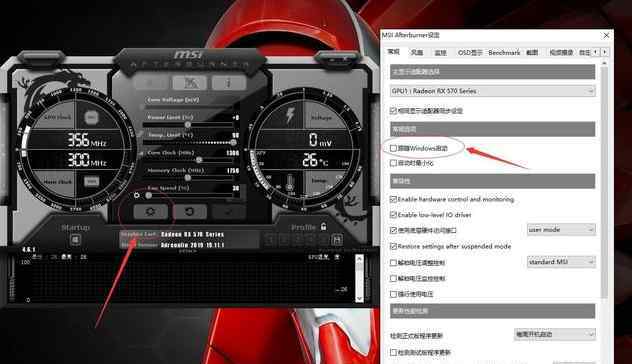
系统自启动设置:点击左侧档位按钮进入设置菜单,选择右侧红圈的“跟随Windows启动”保存退出
1.《显卡风扇转速调节 显卡应用小百科:显卡风扇转速过高/失效/噪音太大的解决方法》援引自互联网,旨在传递更多网络信息知识,仅代表作者本人观点,与本网站无关,侵删请联系页脚下方联系方式。
2.《显卡风扇转速调节 显卡应用小百科:显卡风扇转速过高/失效/噪音太大的解决方法》仅供读者参考,本网站未对该内容进行证实,对其原创性、真实性、完整性、及时性不作任何保证。
3.文章转载时请保留本站内容来源地址,https://www.lu-xu.com/fangchan/1627089.html





















































